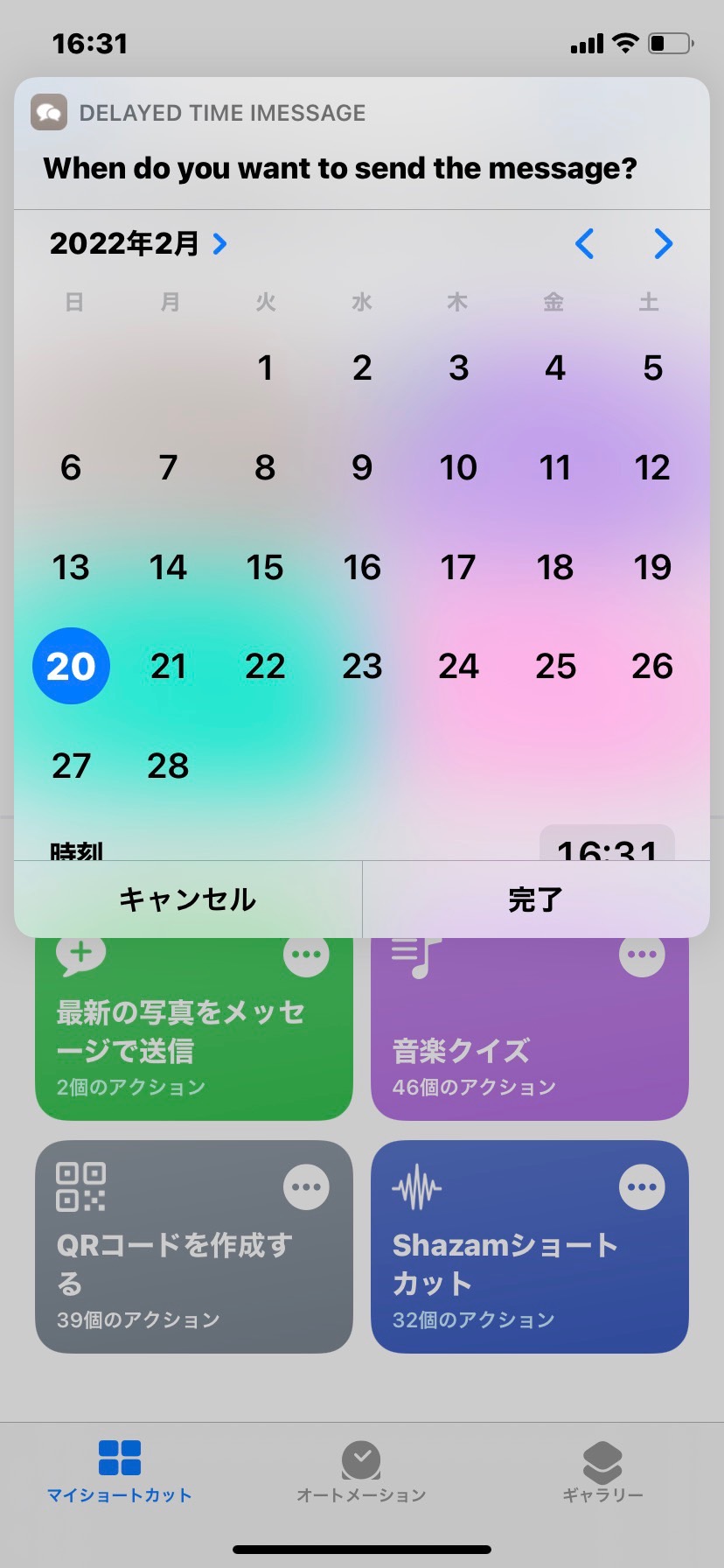【iPhone】メールの送信予約はできる?使い方と注意点をご紹介
Contents[OPEN]
IFTTT – automation & workflow

開発:IFTTT Inc
掲載時の価格:無料
Ver:iOS 4.37.0 / Android Varies with device
既存のWebサービスやアプリ同士を連携させるアプリです。
メールに限らずSNSやWebサービスとの連携もできるので、セットで使っているアプリやサービスがある人におすすめです。
初回起動時は会員登録が必要なので済ませておきましょう。
まずは画面下部にある「Create」をタップします。
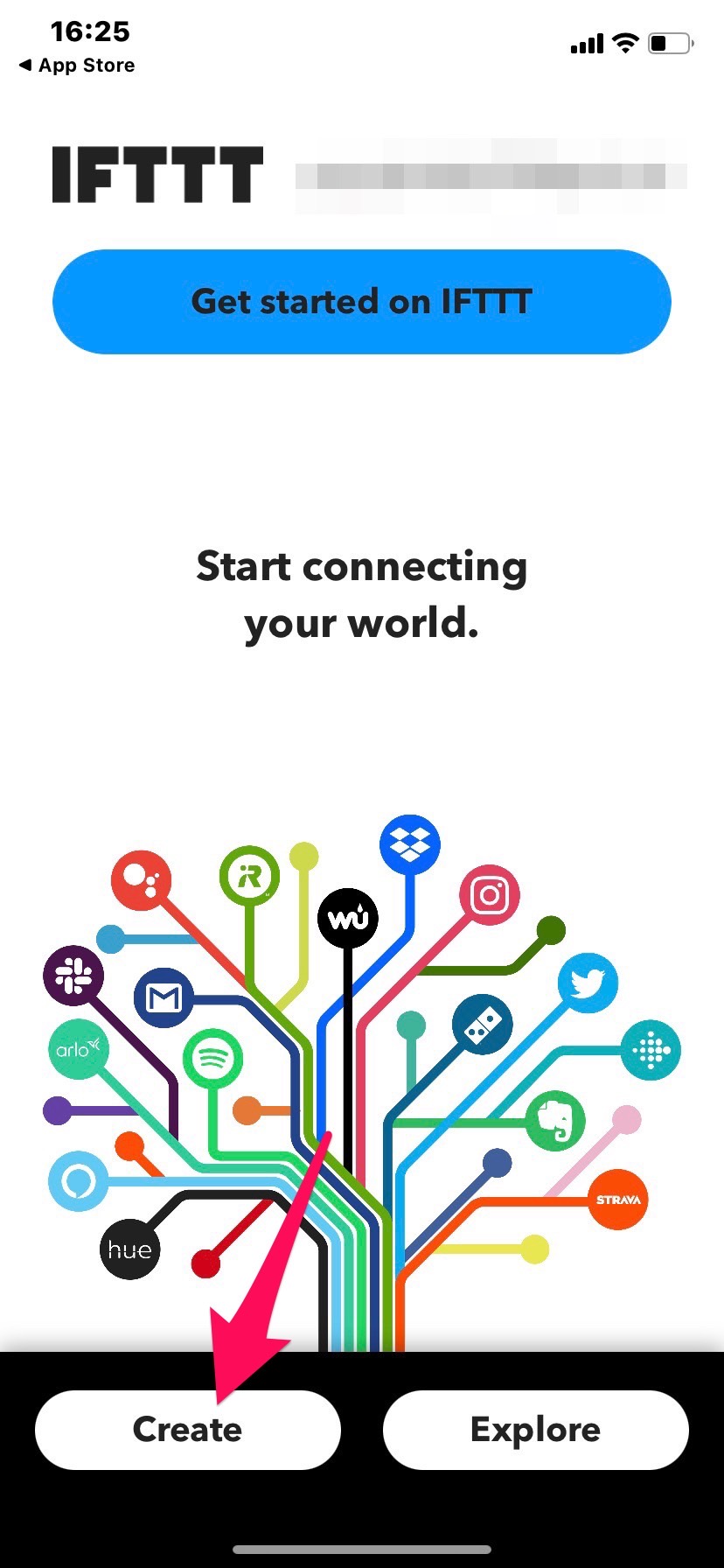
「if This」をタップしましょう。
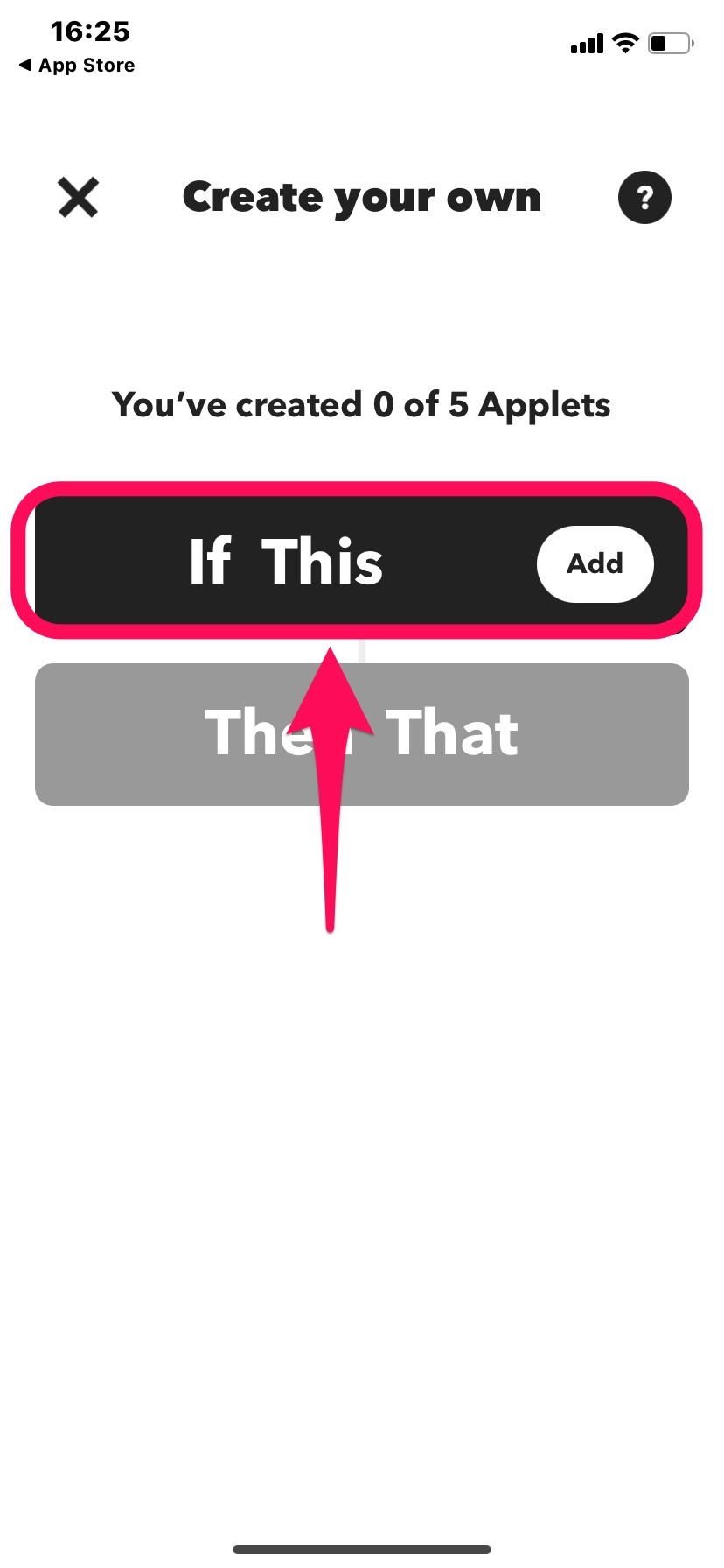
「Date &a Time」を選択します。1時間毎から1ヶ月毎まで一定期間毎にメールを自動送信する設定になっていますが、後でオンオフを設定できるので今はどれでも大丈夫です。
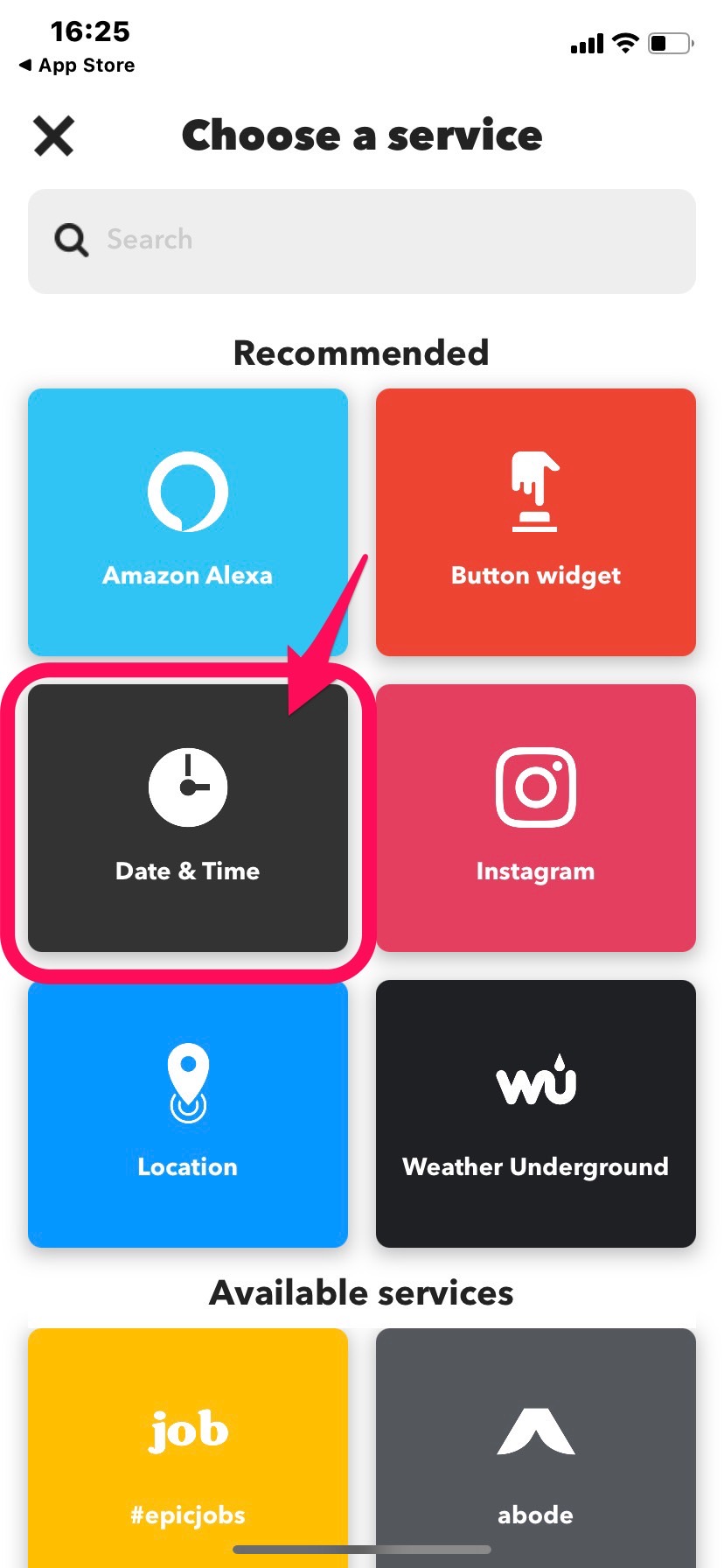
次に「Then That」をタップして「Email」を選択します。そのまま進んで、最後に「Finish」をタップして完了です。
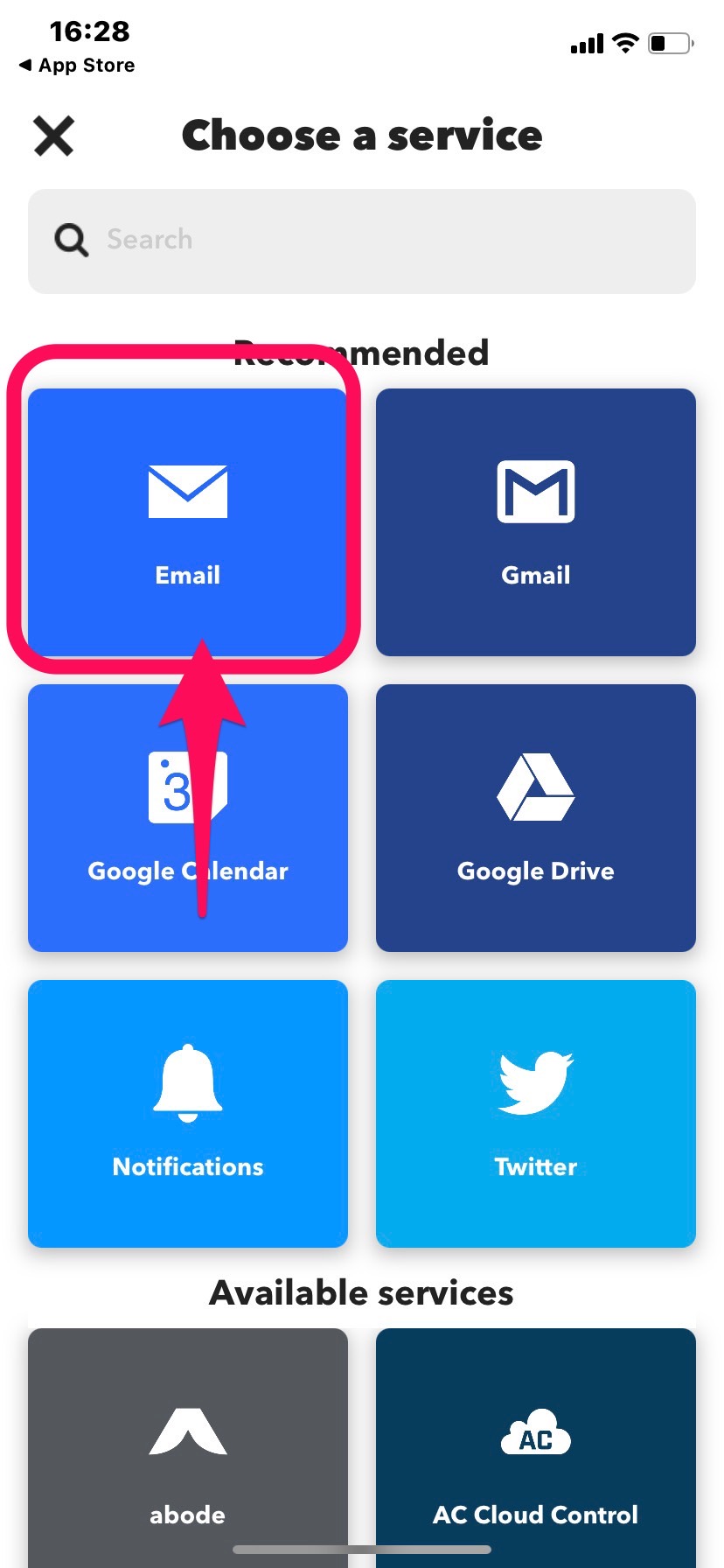
このアプリでの予約メールは、送信予約というより定期送信のメールにおすすめです。
予約のオン・オフはいつでも切り替えできるので、もちろん一回限りの使用でも問題ありません。
Thunderbird
iPhoneではなくPC限定のメールソフトです。
ただ、複数のメールアドレスを登録できるので、iPhoneのメインアドレスをPCで使って送信予約することが可能です。
また、Thunderbirdには標準で送信予約の機能がついていません。
送信予約のアドオンを追加しないと予約ができないので、初回起動時にアドオンも一緒に入れておきましょう。
Thunderbirdの一番の魅力は、高性能なフィルタリング処理機能です。
迷惑メールやスパムメールの対策がばっちり施されており、AIが過去の迷惑メールの処理パターンを学習してフィルタリングの精度を高めてくれます。
「迷惑メールやスパムに埋もれて大事な仕事のメールを見逃してしまった」「メールをいちいち削除するのが手間」
そんな悩みがある方には特におすすめのメールソフトです。
MaiList
MaiListは、予約送信が誰でも簡単に行えるWebサービスです。
使い方は簡単で、MailistのWebページに登録してメールを送信するだけです。
宛先と本文など必要な情報と送信時間を入力するだけでメールの予約送信が行えるので、多機能なアプリの操作が苦手という人におすすめできます。
また、送信予約を滅多に使わないという人、メール自体を連絡手段にあまり使わないという人にもおすすめです。
【iPhone】ショートカット機能でメール送信予約をする
先ほどちらっと紹介した、iMessageでのメッセージの送信予約を行う手順を解説します。
iPhoneには、便利なショートカットアプリが標準で備わっています。
このアプリをうまく使えば、ショートメッセージ限定ですが補助アプリやサービスなしで送信予約を行うことが可能です。
ショートカットアプリでは、他にもさまざまなアプリやサービスのショートカットを作成できるので、使いこなせばいろんな機能を自動操作にすることが可能です。
時間や位置情報など、さまざまな条件を設定できるので、毎日必ず行う操作や手順の多い操作を簡単にできます。
例えば、iPhoneには「おやすみモード」という就寝時の着信や通知を全てオフにするモードがあります。
このおやすみモードをオンにするには、手動での操作もしくは決まった時刻を設定してその間だけ有効にする設定を行わなければなりません。
ですが、ショートカットを作成しておけば、寝る前に「おやすみ」というだけで自動でiPhoneをおやすみモードにすることができます。
このように、いろんな操作のオートメーションやショートカットを作成できるのが、iPhoneに備わっているショートカットアプリです。
Delayed Time iMessageにアクセス
メッセージの送信予約を行うショートカットを作成するには、拡張機能である「Delayed Time iMessage」をショートアプリにダウンロードしておく必要があります。
ショートカットアプリとメッセージアプリは標準で備わっているので、まずはDelayed Time iMessageをWebで検索してダウンロードしましょう。
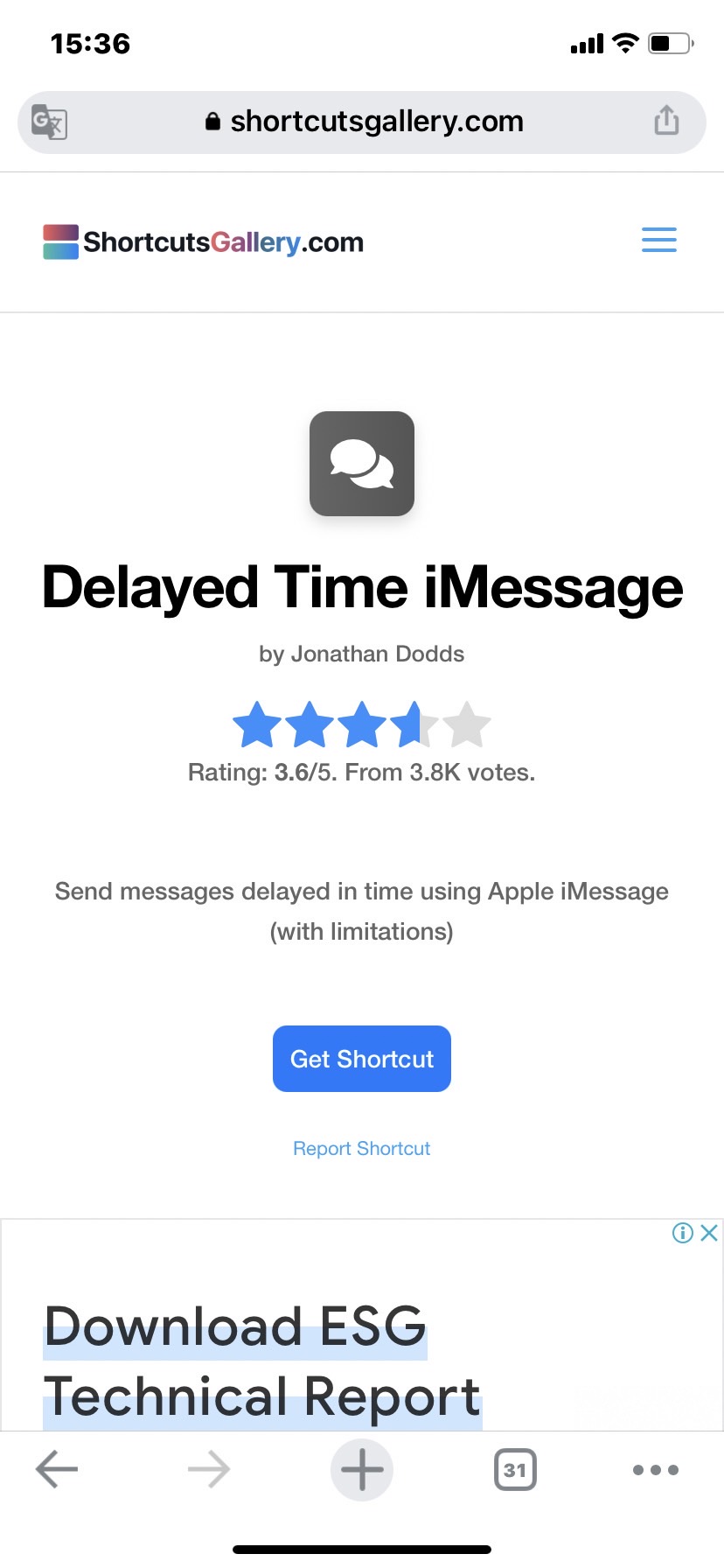
もしダウンロードが行えないときは、設定アプリの「ショートカット」「信頼されていないショートカットを許可」をオンにすればダウンロードできるようになります。
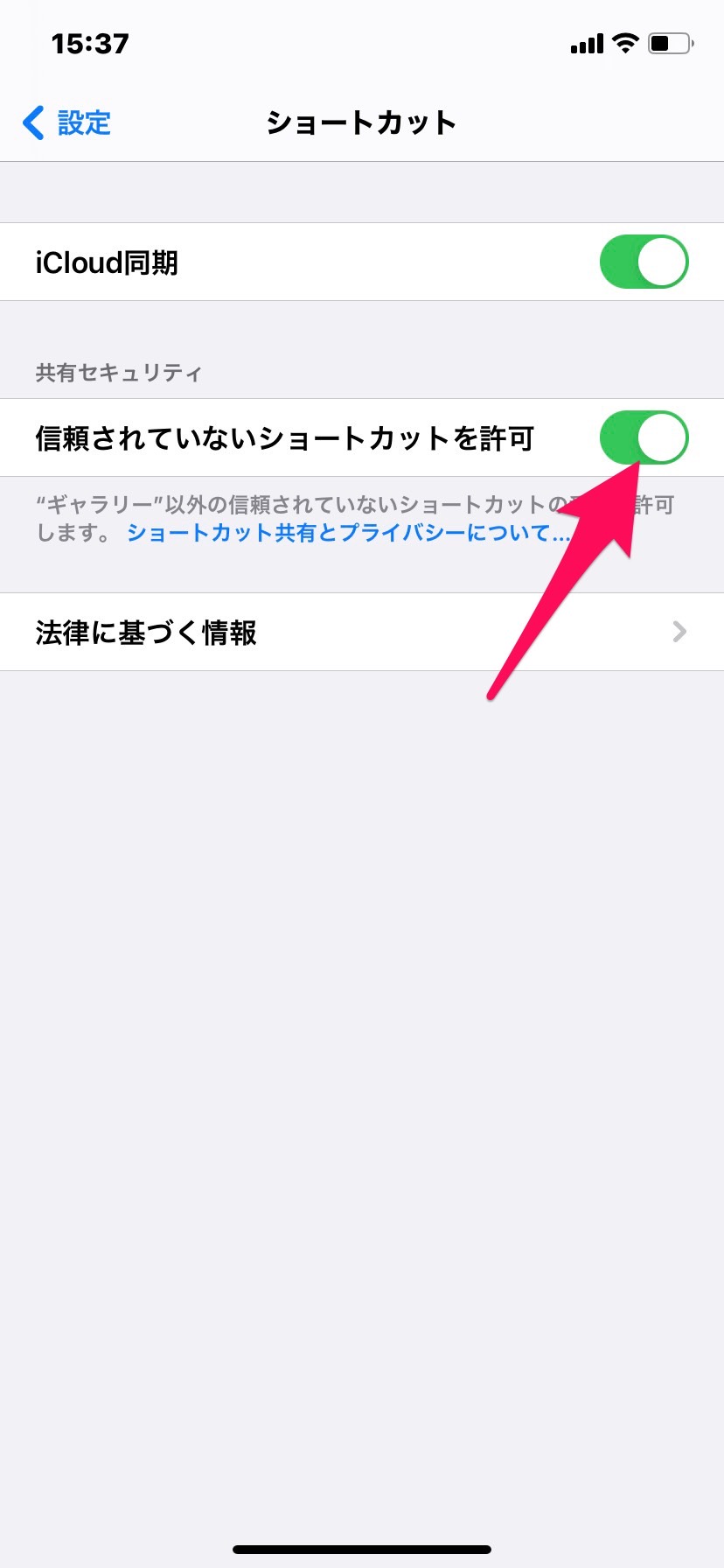
メール送信予約のやり方
Delayed Time iMessageのダウンロード、アプリへの追加ができたら実際にメッセージの送信予約を行ってみましょう。
まずはホーム画面からショートカットアプリを起動します。
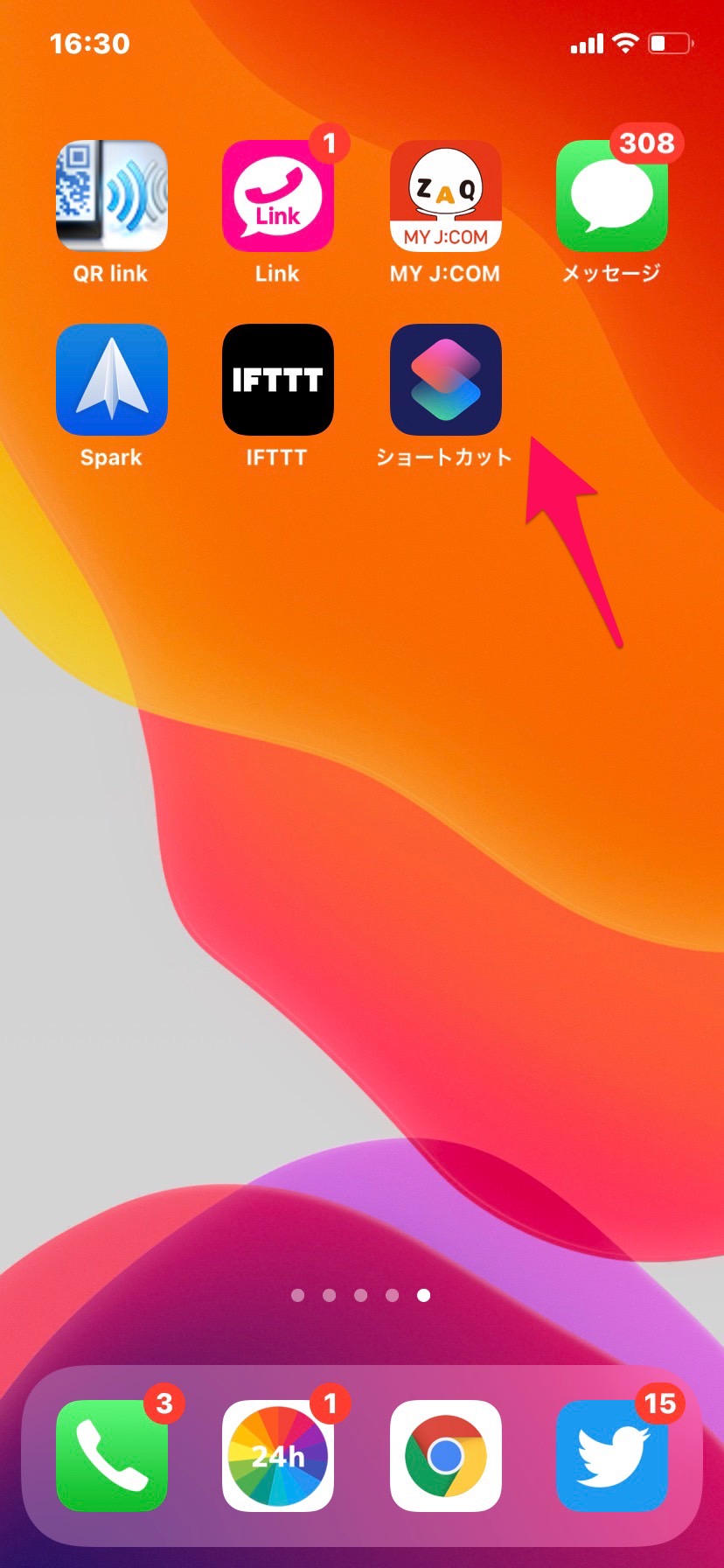
「マイショートカット」から「Delayed Time iMessage」を探してタップします。
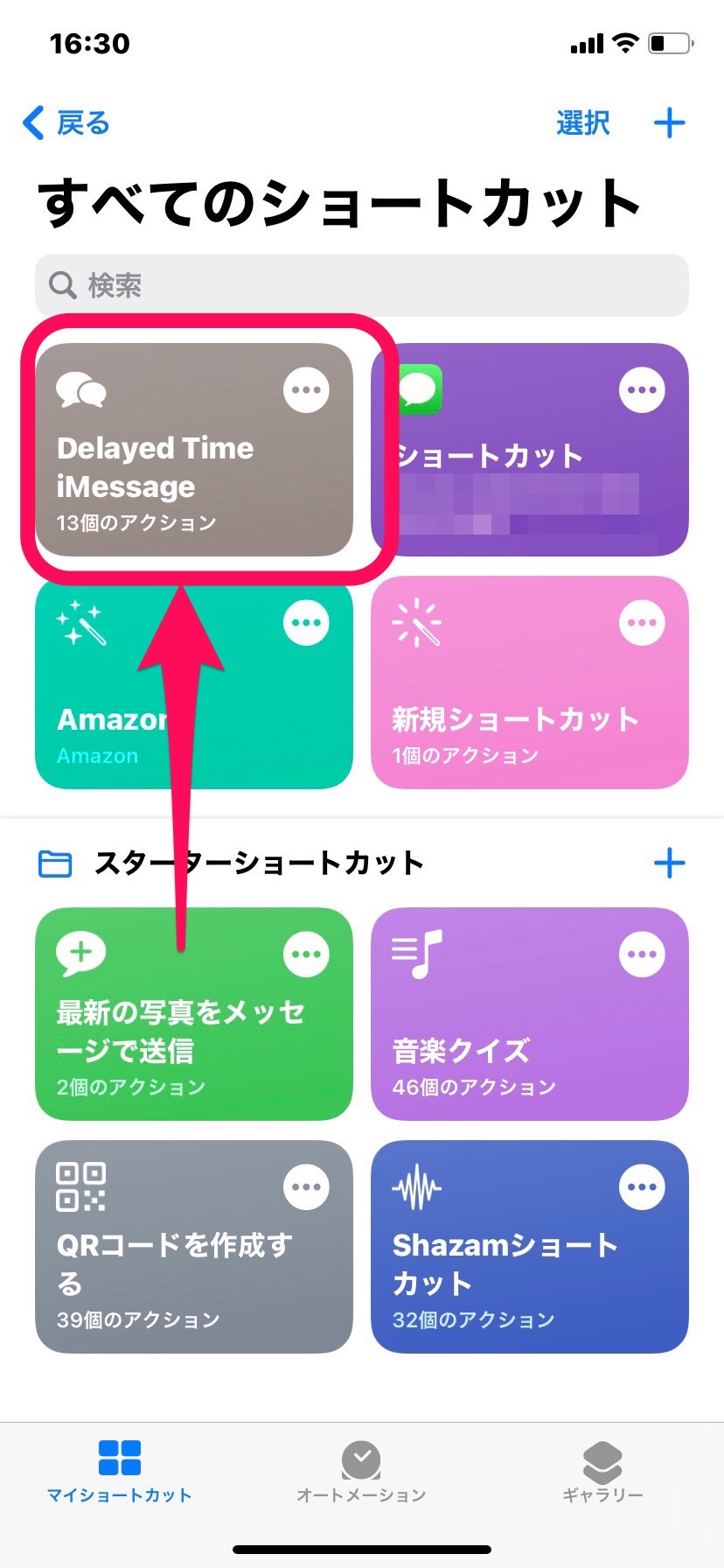
送信先を選択して、テキストを入力しましょう。
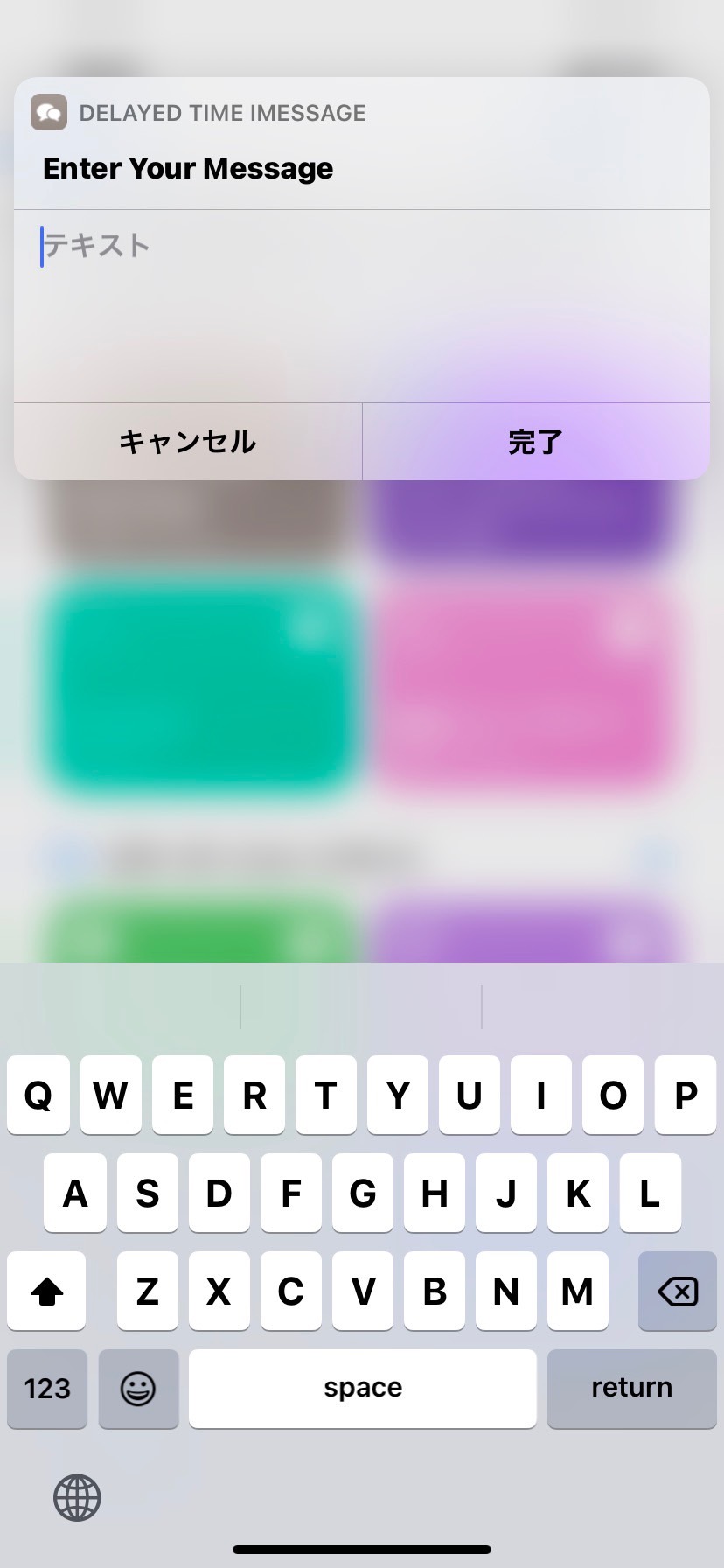
後は送信時刻を設定して、メッセージの送信を確定します。これで完了です。